Jei norite kurti pasirinktinio leidinio puslapio dydį, galite naudoti dialogo lango pasirinktinio puslapio dydis parinktis.
Pastaba: Jei kuriate leidinio tipo, kurio "Publisher" nėra, pvz., 2 "x4" bilietą, puslapio dydį, pradėkite nuo tokio leidinio tipo, koks yra panašaus dydžio, pvz., vizitinė kortelė, tada iš ten sukurkite pasirinktinio puslapio dydį.
Norėdami sukurti pasirinktinio puslapio dydį:
-
Skirtuko puslapio dizainas grupėje Puslapio sąranka spustelėkite dydis.
-
Pasirinkite kurti naują puslapio dydį.
-
Sukūrę pasirinktinę puslapio dydį, jis bus rodomas meniu dydis dalyje Pasirinktinai .
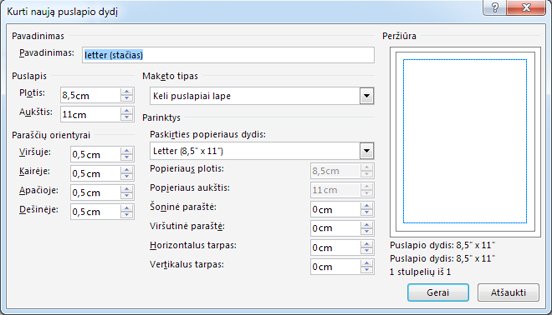
Vardas
Vardas Įveskite norimo sukurti pasirinktinio puslapio dydžio pavadinimą.
Puslapis
-
Plotis Nurodykite puslapio plotį.
-
Aukštis Nurodykite puslapio aukštį.
Maketo tipas
Spustelėkite norimą spausdinti puslapio maketo tipą. Maketo tipas nustato, kurios puslapio maketo parinktys jums pasiekiamos.
-
Vienas puslapis lape Spustelėkite, jei norite spausdinti vieną leidinio puslapį viename popieriaus lape. Tai yra gera galimybė reklamai, apdovanojimo sertifikatams, baneriams, brošiūroms, verslo formoms, kalendoriams, skrajučių, blanko, meniu, programoms, popieriaus lankstymo projektams, sparčiaisiais leidiniais, CV ir ženklais.
-
Knygelė Bus nustatytas lankstinuko dizainas. Paraščių orientyrų orientyrai pasikeis taip, kad nelikslauke, o dešinė taps viduje , kad atspindėtų jų pozicijas knygelėje. Bukletai paprastai išspausdinami popieriaus lapų, kurie sulankstyti, kad būtų sukurta knygelė.
-
El Tai geriausiai tinka leidiniams, kuriuos planuojate siųsti elektroniniu paštu.
-
Vokas Naudokite šią parinktį vokams.
-
Sulenkta kortelė Naudokite šią problemą, jei atliekate sveikinimo atvirukus arba kvietimus.
-
Keli puslapiai lape Ši parinktis išspausdina kelias leidinio kopijas viename popieriaus lape. Naudokite vizitinių kortelių, dovanų sertifikatų, etikečių ir atvirukų.
-
tinklalapis Naudokite, jei norite spausdinti vieną tinklalapį.
Paraščių orientacinės linijos
Paraščių orientyrai nustato tarpų tarp leidinio kraštų ir puslapio kraštinės dydį.
Pastaba: Popieriaus lapo spausdinamoje srityje yra riba. Daugelis spausdintuvų nespausdina popieriaus krašto, neatsižvelgiant į tai, kaip galite nustatyti paraštes. Nustatę paraštes ir Sukūrę savo puslapį, įsitikinkite, kad turinys lieka jūsų konkretaus spausdintuvo spausdinamoje srityje.
-
Viršuje Nustatykite norimą atstumą tarp viršutinio puslapio krašto ir leidinio.
-
Kairėn Nurodykite norimą atstumą tarp kairiojo puslapio krašto ir leidinio.
Pastaba: Jei pažymite kaip maketą tipo bukletą , pavadinimas pasikeis į išorę.
-
Apačioje Nustatykite norimą atstumą tarp apatinio puslapio krašto ir leidinio.
-
Dešinėn Nurodykite norimą atstumą tarp dešiniojo puslapio krašto ir leidinio.
Pastaba: Jei pažymite kaip maketą tipo bukletą , pavadinimas pasikeis į vidų.
Parinktys
Jei pasirinksite sulenkta kortelė kaip maketo tipas, rodomos lapo sulenkimų parinktys. Pasirinkite parinktį sąraše, kad nustatytumėte, kaip jūs išjungiate leidinį.
-
Ketvirtis puslapio, sulenkimas šone Kiekvienas leidinio puslapis bus spausdinamas ant to paties popieriaus lapo. Galutinė kortelė bus perlenkiama vienoje pusėje.
-
Ketvirtis puslapio, sulenkimas viršuje Kiekvienas leidinio puslapis bus spausdinamas ant to paties popieriaus lapo. Galutinė kortelė bus perlenkiama viršuje.
-
Pusė puslapio sulenkimas šone Du leidinio puslapiai bus spausdinami vertikaliai toje pačioje popieriaus lapo pusėje.
-
Puslapio viršus Du leidinio puslapiai bus spausdinami horizontaliai toje pačioje popieriaus lapo pusėje.
Jei pasirinkote kelis puslapius viename lape kaip maketo tipą, rodomos paskirties lapo parinktys.
-
Paskirties lapo dydis Spustelėkite vieną iš šių parinkčių: Letter arba A4. Jei spausdinate skirtingo dydžio popieriumi, spustelėkite Pasirinktinai, tada įveskite šiuos matmenis:
-
Lapo Plotis Įveskite popieriaus lapo plotį.
-
Lapo aukštis Įveskite popieriaus lapo aukštį.
-
-
Šoninė paraštė Įveskite atstumą tarp kelių kopijų grupės ir kairiojo bei dešiniojo lapo kraštų.
-
Viršutinė paraštė Įveskite atstumą tarp kelių kopijų grupės ir viršutinio lapo krašto.
-
Horizontalus tarpas Įveskite atstumą tarp kelių kopijų stulpelių. Pvz., jei yra du vizitinių kortelių stulpeliai, pakeitus šią parinktį, bus pakeistas atstumas tarp stulpelių.
-
Vertikalus tarpas Įveskite atstumą tarp visų kelių kopijų eilučių. Pvz., jei yra keturios vizitinių kortelių eilutės, bus pakeistas horizontalus atstumas tarp vizitinių kortelių eilučių.
Peržiūra
Lange Peržiūra rodomas pasirinktas maketo tipas ir visos paraštės. Lapo matmenys rodomi kaip juoda linija baltame stačiakampyje. Paraščių orientyrai yra rodomos kaip punktyrinės mėlynos linijos lapo dimensijos eilutėse.










